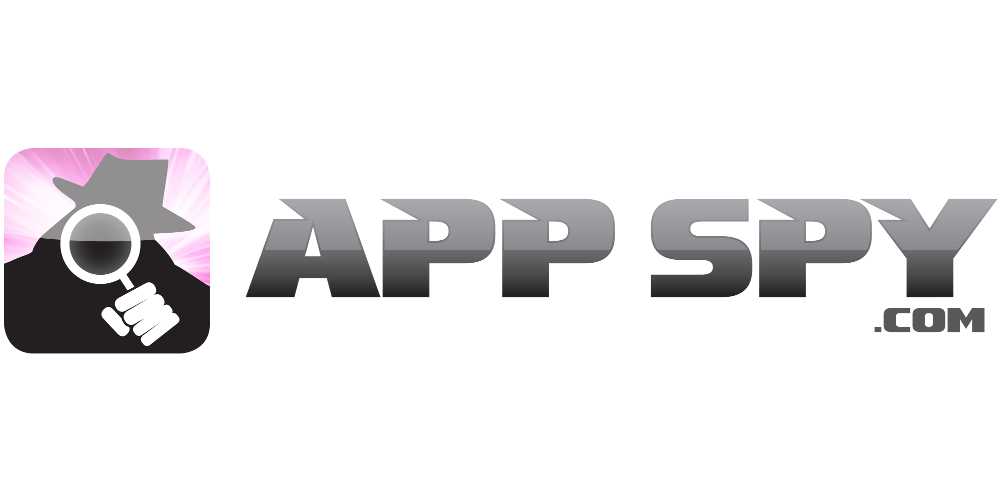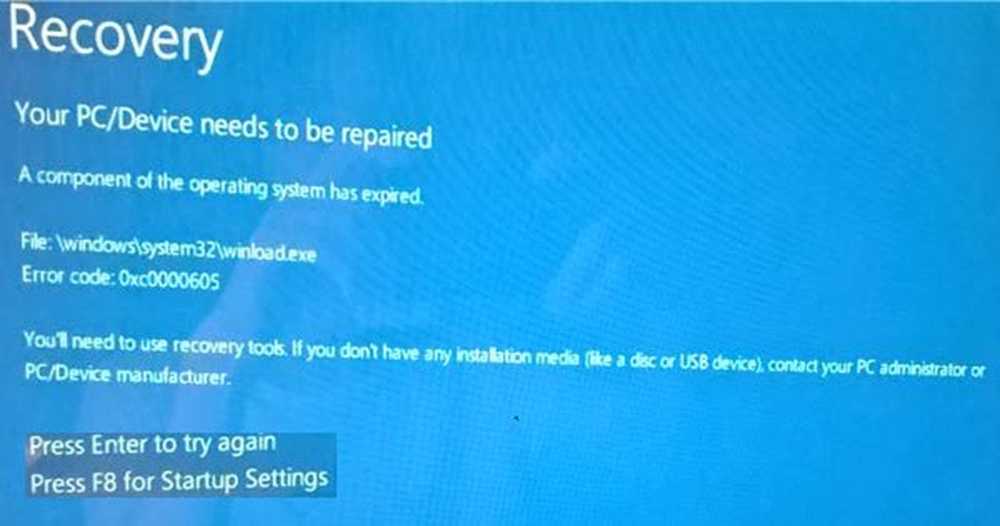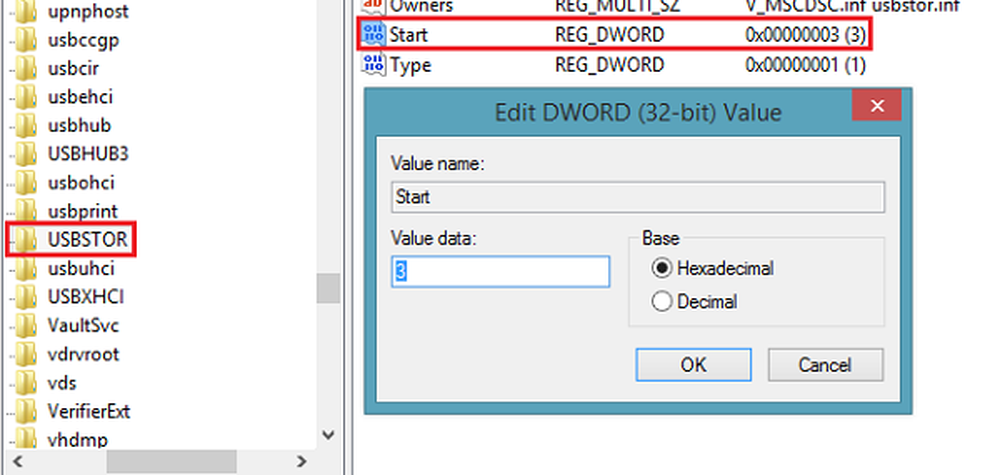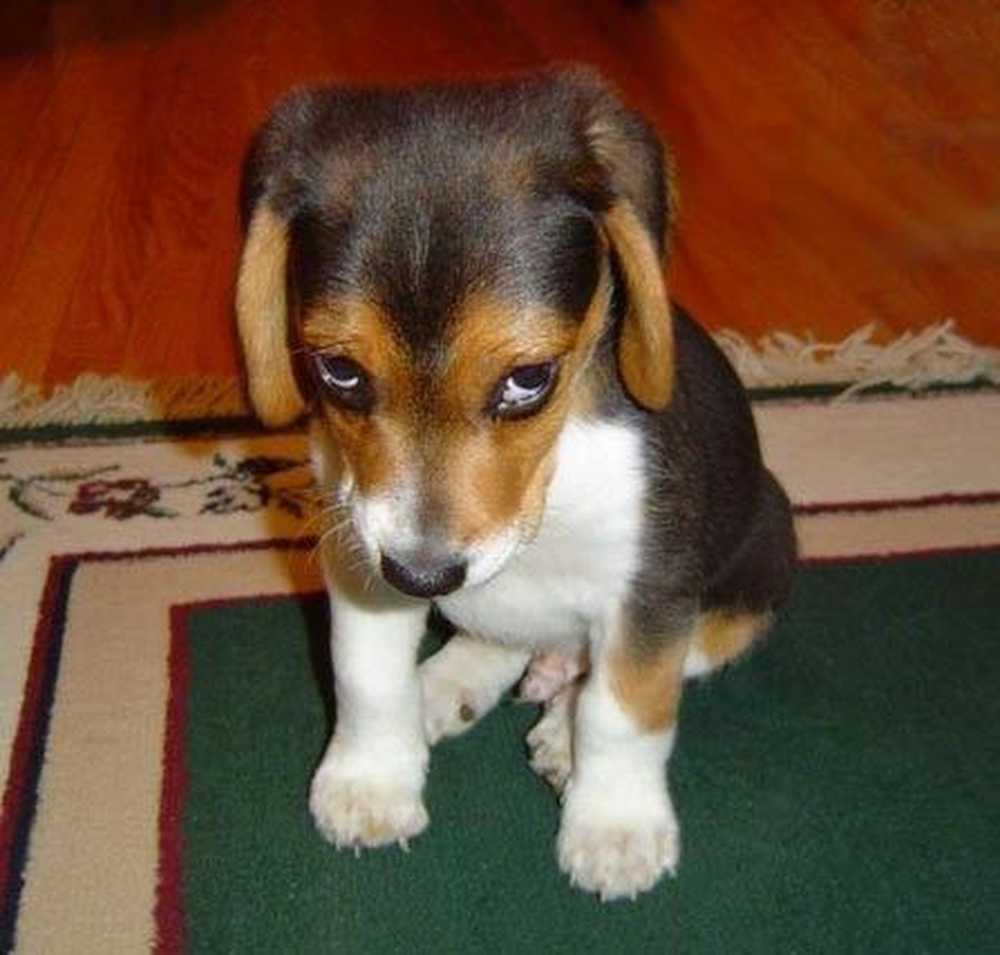Si è verificato un errore di lettura del disco, premere Ctrl + Alt + Canc per riavviare
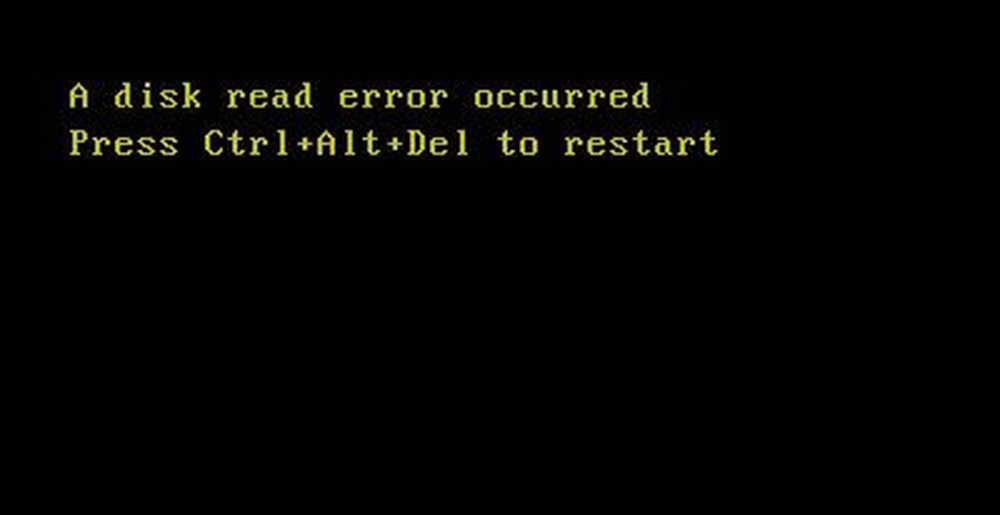
Se all'avvio il tuo sistema Windows, ricevi spesso l'errore - Si è verificato un errore di lettura del disco, premere Ctrl + Alt + Canc per riavviare qui ci sono alcune cose che potresti provare a risolvere il problema.
La prima cosa che devi fare è premere Ctrl + Alt + Canc e vedere. Tuttavia, quando premi Ctrl + Alt + Canc, se al riavvio, il sistema ti riporta alla stessa schermata di errore, e questo va in loop, potrebbe essere necessario risolverlo ulteriormente. Se questo errore è accompagnato da uno strano rumore che indica un problema hardware.
Si è verificato un errore di lettura del disco
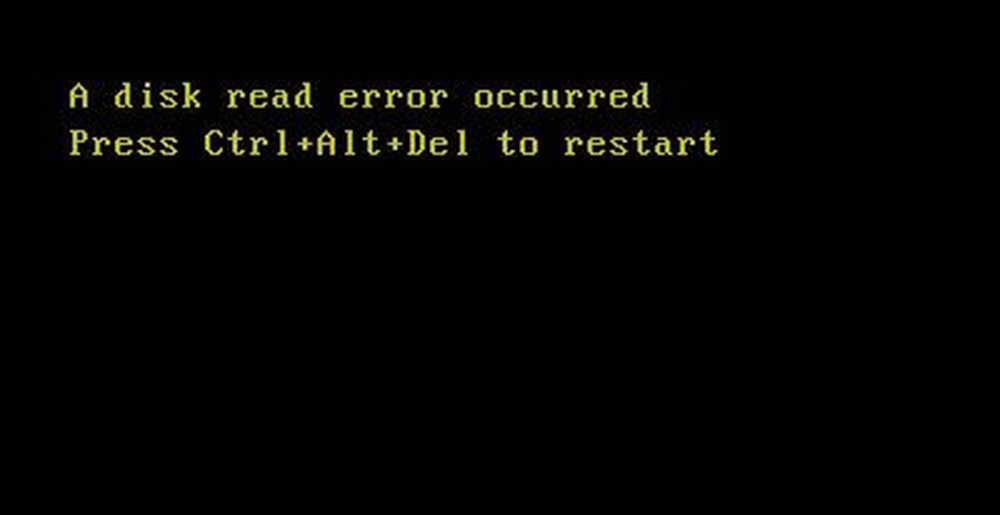
Le cause dell'errore potrebbero essere molte, ma possiamo ridurle a tre di base:
- Configurazione errata di MBR: i motivi più comuni di errata configurazione di MBR sono gli errori di scrittura del disco e gli attacchi di virus. In una certa misura, è risolvibile tramite la risoluzione dei problemi a livello di software senza modificare il disco rigido.
- Tabella delle partizioni configurata erroneamente: se la tabella delle partizioni non è configurata correttamente, questo problema potrebbe essere risolto a livello di software.
- Il problema potrebbe essere con l'hard disk fisico stesso.
1] Esegui Check Disk dal prompt dei comandi
Poiché il computer non si avvia, è necessario risolvere il problema utilizzando Opzioni avanzate.
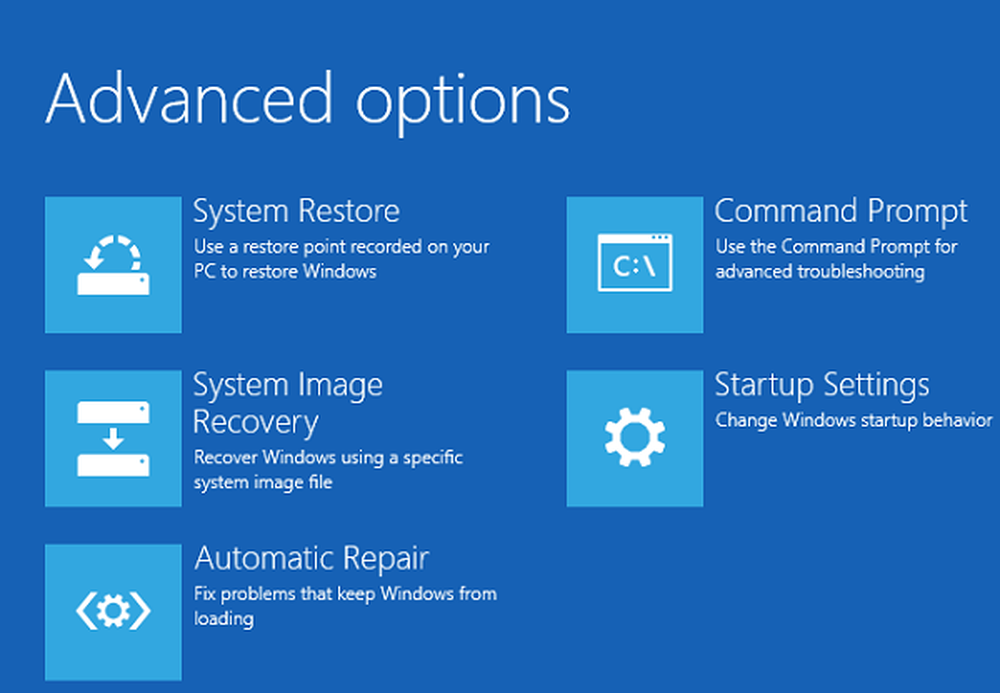
Una volta aperta la schermata del prompt dei comandi, eseguire il seguente comando:
chkdsk C: / f / x / r
In questo percorso, C è il tuo root drive. Potrebbe essere cambiato se diverso.
Se trova e corregge i problemi, otterresti un rapporto sugli errori. In caso contrario, visualizzerà il messaggio Windows ha scansionato il file system e non ha riscontrato problemi. In tal caso, andare al passaggio successivo.
2] Ripara record di avvio principale
Poiché il caso precedente è stato isolato, il problema potrebbe essere con il Master Boot Records (MBR). A volte i Master Boot Records possono essere corrotti. Sebbene sia un problema serio, può essere corretto. Dovrai riparare il Master Boot Record.
3] Aggiorna il BIOS del sistema
Ora, questo è difficile, e non ti è familiare, non provarlo. L'aggiornamento del BIOS può causare problemi se eseguito in modo non corretto, ma allo stesso tempo è noto che risolve tali problemi. Quindi aggiorna il BIOS del tuo sistema Windows. Potrebbe essere necessario scaricare il BIOS dal sito Web del produttore e creare un CD / DVD multimediale per il processo. Se il problema persiste nonostante l'aggiornamento del BIOS, potremmo tranquillamente pensare che il problema riguardi l'hardware.
4] Controllo dell'hardware
Questo potrebbe richiedere la rimozione temporanea del disco rigido e deve essere eseguito da qualcuno che suoni con l'hardware del computer.
- Rimuovere il disco rigido e collegarlo ad altri sistemi. Controlla se riesci ad accedere a file e cartelle. Nel caso in cui il sistema legga il disco rigido, eseguire la scansione utilizzando gli strumenti di ripristino ed eseguire un controllo antivirus.
- Se si ha motivo di ritenere che il disco rigido funzioni correttamente quando è collegato a un altro sistema, si potrebbe prendere in considerazione la possibilità di sostituire i cavi del disco rigido o persino le porte di connessione.
- Sostituisci la RAM. Oppure se hai 2 moduli RAM nel sistema, prova a scambiare i loro slot. Inoltre, rimuovere la polvere da quei chip nel caso in cui interferisca.
- In caso di surriscaldamento del fuming dell'hardware, portare immediatamente la macchina a un tecnico dell'hardware.
Se le soluzioni sopra menzionate non funzionano, potrebbe essere necessario inviare il sistema a un tecnico hardware per la riparazione.
Ti auguro il meglio!